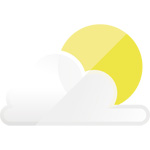
Windows11 でロック画面に突如表示された天気予報を消す方法、または天気予報の場所が違う時の対処法について解説します。

Windows11 のバージョン23H2である時点から、ロック画面に天気予報が表示されるようになりました。
この天気予報は消すことができます。
動画で見る
天気予報を消す方法

スタートメニューを開き、設定を開きます。
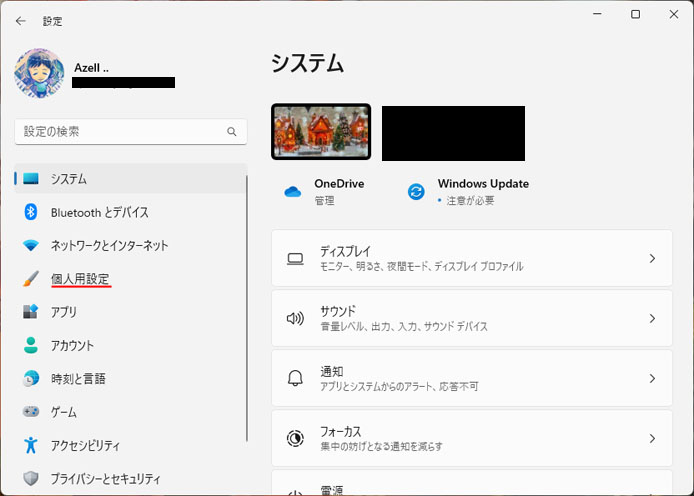
左メニューより個人用設定を開きます。
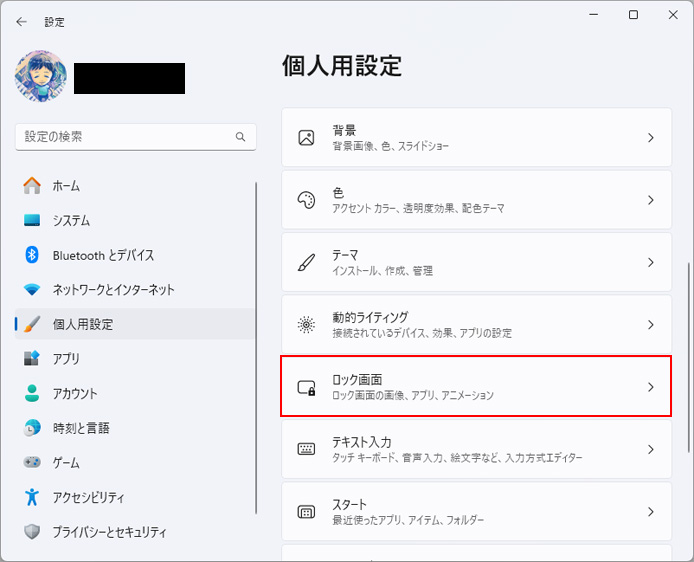
ロック画面を選択します。
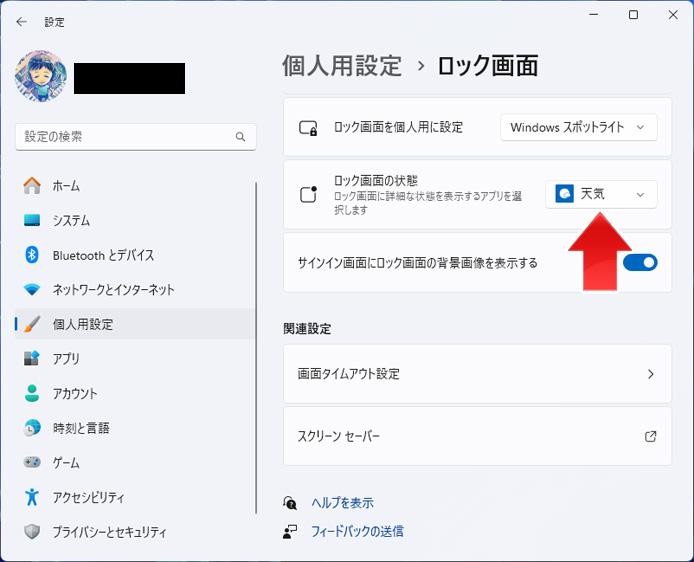
ロック画面の状態のメニューを開きます。
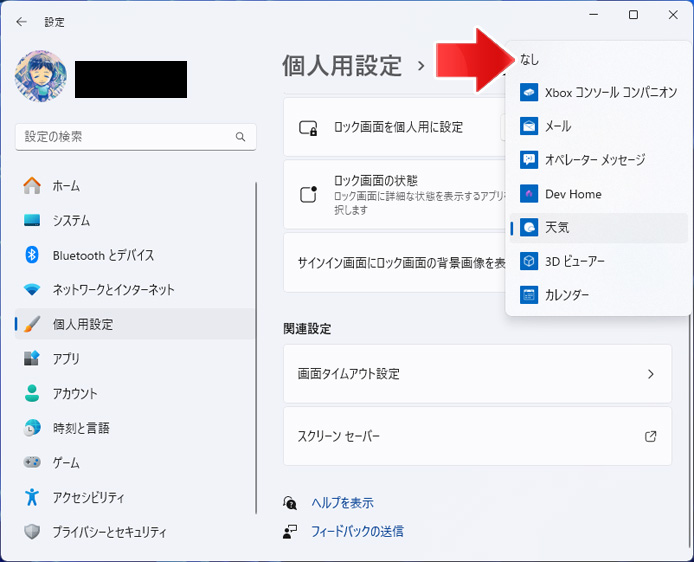
メニューの中から「なし」を選択します。
「なし」にしても天気予報が消えない場合は、3Dビューアーなどその他のアプリを選択してみてください。
これでロック画面へ戻ってみると、天気予報が消えています。
天気予報の場所が違う
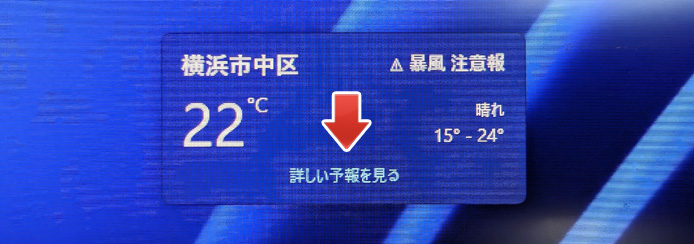
ロック画面の天気予報で、詳しい予報を見るを選択します。
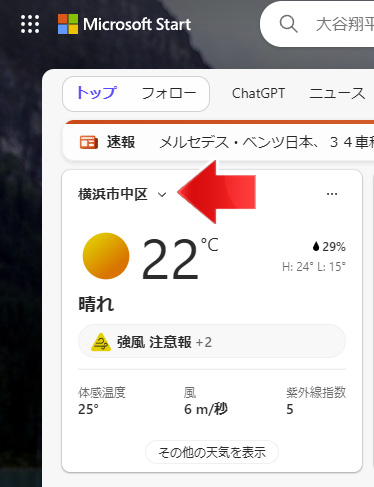
Microsoft Start のページがブラウザで開きます。
天気予報の場所のドロップダウンメニューを開きます。
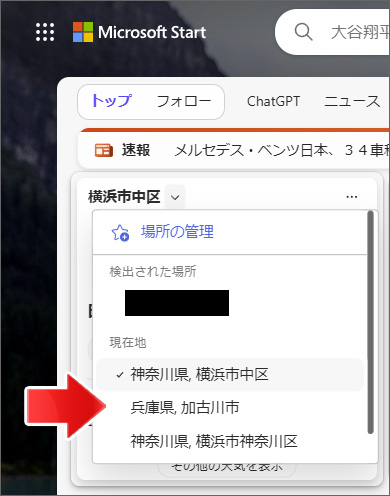
正しい場所を選択します。

正しい場所がない場合は、場所の管理を選択します。
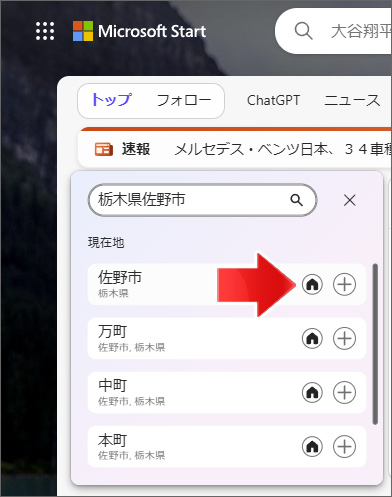
検索窓で正しい住所を検索して、検索結果から正しい住所の家ボタンをクリックします。
これで、天気予報の場所が修正されます。
関連記事
サインイン画面の背景を消すには?

